Win10更改分辨率后字体模糊
- 格式:doc
- 大小:266.50 KB
- 文档页数:4
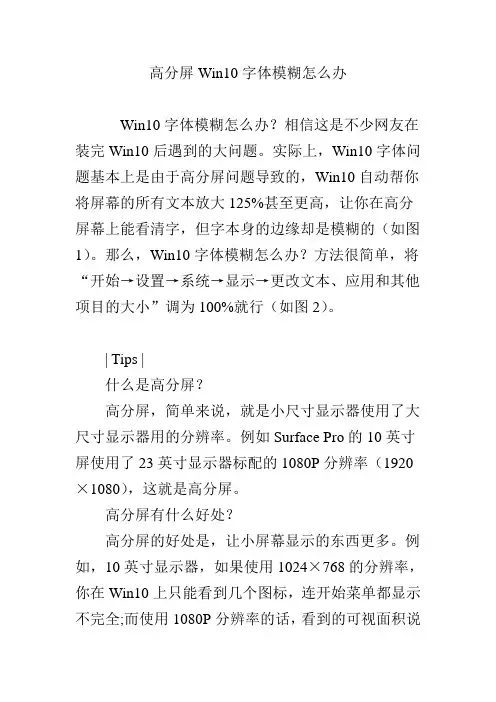
高分屏Win10字体模糊怎么办Win10字体模糊怎么办?相信这是不少网友在装完Win10后遇到的大问题。
实际上,Win10字体问题基本上是由于高分屏问题导致的,Win10自动帮你将屏幕的所有文本放大125%甚至更高,让你在高分屏幕上能看清字,但字本身的边缘却是模糊的(如图1)。
那么,Win10字体模糊怎么办?方法很简单,将“开始→设置→系统→显示→更改文本、应用和其他项目的大小”调为100%就行(如图2)。
| Tips |什么是高分屏?高分屏,简单来说,就是小尺寸显示器使用了大尺寸显示器用的分辨率。
例如Surface Pro的10英寸屏使用了23英寸显示器标配的1080P分辨率(1920×1080),这就是高分屏。
高分屏有什么好处?高分屏的好处是,让小屏幕显示的东西更多。
例如,10英寸显示器,如果使用1024×768的分辨率,你在Win10上只能看到几个图标,连开始菜单都显示不完全;而使用1080P分辨率的话,看到的可视面积说有多大就有多大!实际上,你自己将分辨率调低一些就懂了。
高分屏有什么坏处?高分屏的坏处比好处更明显,如果“更改文本、应用和其他项目的大小”调为100%,那么字体图标会很小,你要靠很近才能看清楚;如果“更改文本、应用和其他项目的大小”调为125%甚至150%,那么字体图标什么的会变模糊(如本文图1)。
高分屏有未来吗?实际上,Android、iPhone移动设备和苹果MacBook采用的都是高分屏,只是Android和苹果的APP都完美适配高分屏,啥时候等Windows上的软件也适应高分屏,那么高分屏就不会出现现在这种坑爹的Win10字体模糊问题。
了解完高分屏,相信你已经知道在Surface Pro系列或者某些采用1080P屏幕的笔记本上为什么会出现Win10字体模糊问题吧。
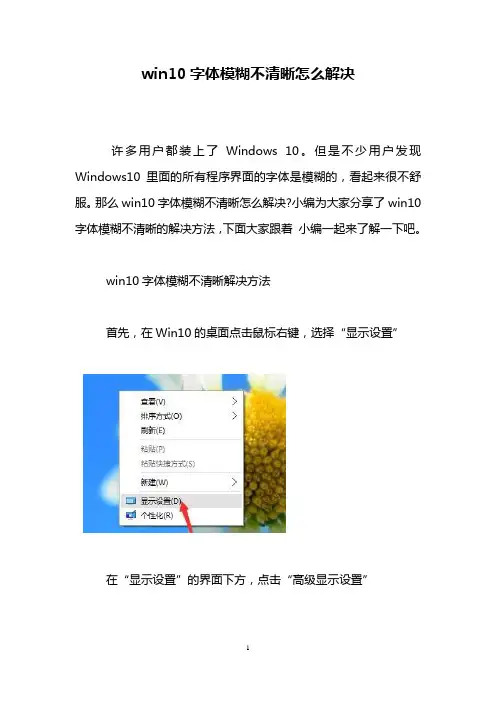
win10字体模糊不清晰怎么解决
许多用户都装上了Windows 10。
但是不少用户发现Windows10里面的所有程序界面的字体是模糊的,看起来很不舒服。
那么win10字体模糊不清晰怎么解决?小编为大家分享了win10字体模糊不清晰的解决方法,下面大家跟着小编一起来了解一下吧。
win10字体模糊不清晰解决方法
首先,在Win10的桌面点击鼠标右键,选择“显示设置”
在“显示设置”的界面下方,点击“高级显示设置”
在“高级显示设置”的界面中,点击下方的“文本和其他项目大小的调整的高级选项”
然后,点击“更改项目的大小”下面的“设置自定义缩放级别”
这里,选择100%,就代表着正常的缩放级别。
所以,改成100%就好了,但要记得点击“确定”,在点击“应用”
然后,计算机会提示你“你必须注销计算机才能应用这些修改”,点击“立即注销”,之后从新进入Windows10,此时程序上的模糊字体就变得清晰了。
注意事项
在做这些设置之前要确保你的屏幕分辨率设置正常、显卡驱动安装正常
如果你屏幕分辨率设置不正常、显卡驱动没有安装,那么这些设置将是没有用的
看过“win10字体模糊不清晰怎么解决”的人还看了:
1.win10部分软件应用界面模糊的解决方法
2.Win10字体不清晰怎么办
3.Win10字体显示不清晰怎么办
4.Win10调整最大分辨率后字体模糊怎么办
5.Win10微软拼音设置模糊音的方法。
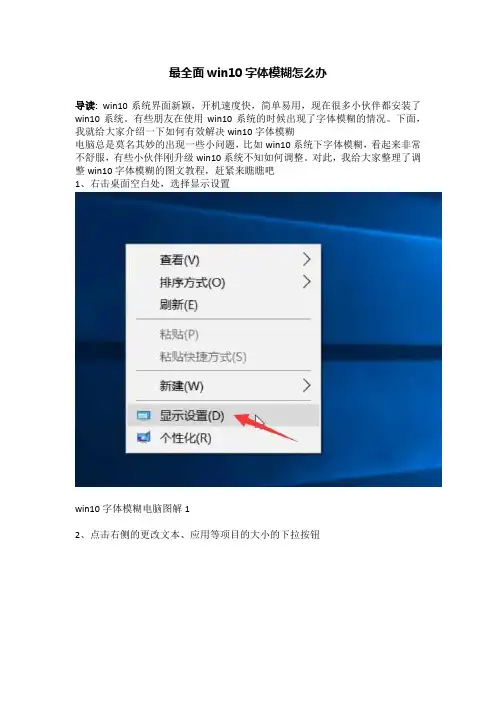
最全面win10字体模糊怎么办
导读:win10系统界面新颖,开机速度快,简单易用,现在很多小伙伴都安装了win10系统。
有些朋友在使用win10系统的时候出现了字体模糊的情况。
下面,我就给大家介绍一下如何有效解决win10字体模糊
电脑总是莫名其妙的出现一些小问题,比如win10系统下字体模糊,看起来非常不舒服,有些小伙伴刚升级win10系统不知如何调整。
对此,我给大家整理了调整win10字体模糊的图文教程,赶紧来瞧瞧吧
1、右击桌面空白处,选择显示设置
win10字体模糊电脑图解1
2、点击右侧的更改文本、应用等项目的大小的下拉按钮
win10字体模糊怎么办电脑图解2 2、选择100%推荐
win10字体模糊电脑图解3 3、再点击下方的高级缩放设置
win10字体模糊怎么办电脑图解4
4、将允许Windows尝试修复应用,使其不迷糊的开关打开即可
字体电脑图解5
以上就是win10字体模糊的解决方法了,学会了就赶紧动手试试吧。
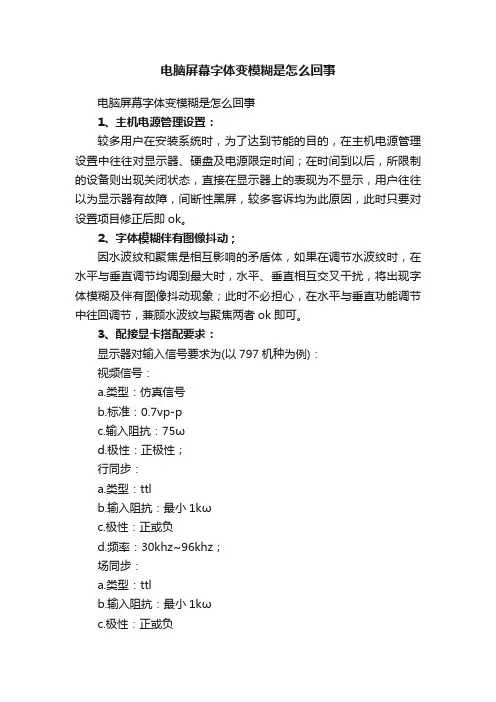
电脑屏幕字体变模糊是怎么回事电脑屏幕字体变模糊是怎么回事1、主机电源管理设置:较多用户在安装系统时,为了达到节能的目的,在主机电源管理设置中往往对显示器、硬盘及电源限定时间;在时间到以后,所限制的设备则出现关闭状态,直接在显示器上的表现为不显示,用户往往以为显示器有故障,间断性黑屏,较多客诉均为此原因,此时只要对设置项目修正后即ok。
2、字体模糊伴有图像抖动;因水波纹和聚焦是相互影响的矛盾体,如果在调节水波纹时,在水平与垂直调节均调到最大时,水平、垂直相互交叉干扰,将出现字体模糊及伴有图像抖动现象;此时不必担心,在水平与垂直功能调节中往回调节,兼顾水波纹与聚焦两者ok即可。
3、配接显卡搭配要求:显示器对输入信号要求为(以797机种为例):视频信号:a.类型:仿真信号b.标准:0.7vp-pc.输入阻抗:75ωd.极性:正极性;行同步:a.类型:ttlb.输入阻抗:最小1kωc.极性:正或负d.频率:30khz~96khz;场同步:a.类型:ttlb.输入阻抗:最小1kωc.极性:正或负d.频率:50hz~160hz。
因市场上显卡参差不齐,如果所配显卡输出信号不在以上范围内,则会出现无显示、图像相位偏、图像变形等现象,此时用户往往判定为显示器不良,其实未找到根本原因;除超出频率范围无显示外,其它图像不良可通过osd菜单调节功能调整ok。
4、水波纹现象:水波纹为电子束扫描荧光粉时固有的摩尔现象,任何显示器都会有轻重不同的表现;由于现在新型显示器的分辨率高,此现象较为普遍,但不是故障。
解决方法:(1)改变分辨率设置为:800x600@75hz以上,将对比度调到最大,亮度设置在60~70%(或底色刚好消失),可以有所改善,但不能清除;(2)采用摩尔调节功能,完全清除波纹衍射;因工厂在生产时以标准信号源生产,无法预知出厂后配哪一种显卡,而各显卡输出之信号差异又非常大,故工厂出厂时均将其值设置为0,用户在实际与主机连接后可采用摩尔调节功能来排除水波纹现象。
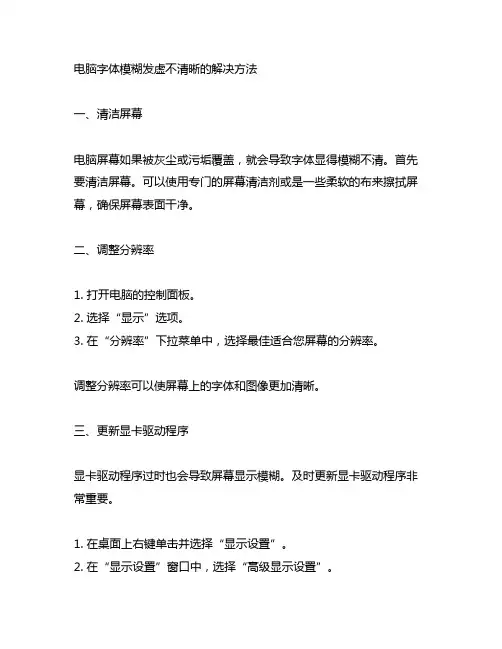
电脑字体模糊发虚不清晰的解决方法一、清洁屏幕电脑屏幕如果被灰尘或污垢覆盖,就会导致字体显得模糊不清。
首先要清洁屏幕。
可以使用专门的屏幕清洁剂或是一些柔软的布来擦拭屏幕,确保屏幕表面干净。
二、调整分辨率1. 打开电脑的控制面板。
2. 选择“显示”选项。
3. 在“分辨率”下拉菜单中,选择最佳适合您屏幕的分辨率。
调整分辨率可以使屏幕上的字体和图像更加清晰。
三、更新显卡驱动程序显卡驱动程序过时也会导致屏幕显示模糊。
及时更新显卡驱动程序非常重要。
1. 在桌面上右键单击并选择“显示设置”。
2. 在“显示设置”窗口中,选择“高级显示设置”。
3. 点击“显示适配器属性”。
4. 在“驱动程序”选项卡中,点击“更新驱动程序”。
通过更新显卡驱动程序,可以提高显卡的稳定性和显示效果。
四、调整 ClearType 文本ClearType 文本是 Windows 操作系统中用来改善文本在液晶显示器上的显示效果的技术。
通过调整 ClearType 文本,可以使屏幕上的字体更加清晰。
1. 点击“开始”按钮,然后输入“ClearType”并选择“调整ClearType 文本”。
2. 在“ClearType 文本调整”窗口中,确保“启用ClearType”复选框已经选中,然后点击“下一步”。
3. 在接下来的几个步骤中,根据屏幕上显示的文本,选择最清晰的文本显示效果。
通过调整 ClearType 文本,可以提高屏幕上文字的清晰度。
五、更换合适的字体有些字体在高分辨率屏幕上显示效果会更加清晰,因此可以尝试更换一些合适的字体来改善显示效果。
1. 打开控制面板,选择“字体”选项。
2. 在字体库中,找到并选择一种适合高分辨率屏幕显示的字体,然后右键单击并选择“安装”。
通过更换合适的字体,可以改善屏幕上字体的显示效果。
总结:电脑屏幕字体模糊发虚的问题可能由多种因素导致,如灰尘污垢、分辨率设置、显卡驱动程序、ClearType 文本和字体选择等。
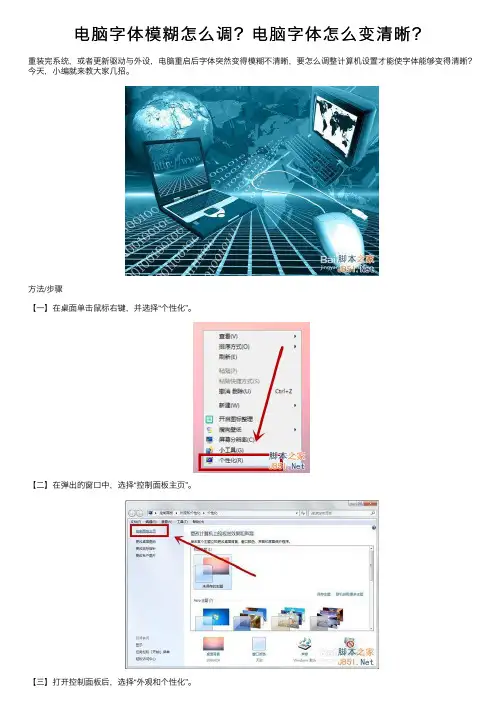
电脑字体模糊怎么调?电脑字体怎么变清晰?
重装完系统,或者更新驱动与外设,电脑重启后字体突然变得模糊不清晰,要怎么调整计算机设置才能使字体能够变得清晰?今天,⼩编就来教⼤家⼏招。
⽅法/步骤
【⼀】在桌⾯单击⿏标右键,并选择“个性化”。
【⼆】在弹出的窗⼝中,选择“控制⾯板主页”。
【三】打开控制⾯板后,选择“外观和个性化”。
【四】选择“调整ClearType字体”。
【五】勾选“启⽤ClearType”,并点击下⼀步。
【六】在弹出的ClearType⽂本调谐器中选择“下⼀步”。
【七】根据个⼈的喜好,选择适合⾃⼰视⼒的,看起来最清楚的字体样式,并单击下⼀步。
【⼋】设置完成后,单击“确定”按钮即可。
以上就是电脑字体模糊的解决⽅法介绍,希望能对⼤家有所帮助!。
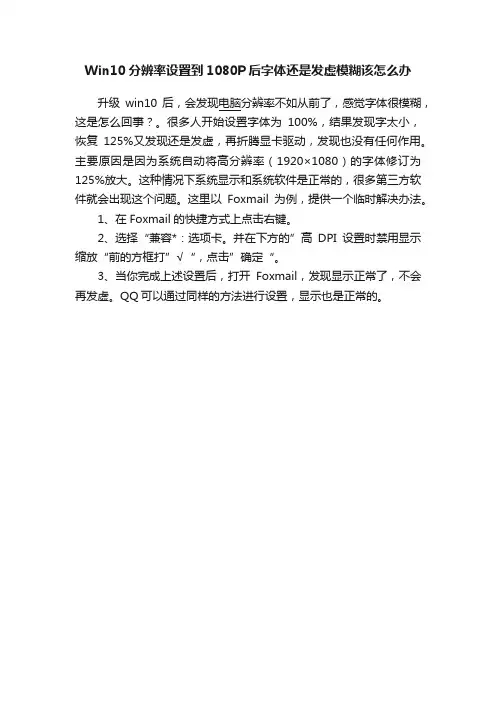
Win10分辨率设置到1080P后字体还是发虚模糊该怎么办
升级win10后,会发现电脑分辨率不如从前了,感觉字体很模糊,这是怎么回事?。
很多人开始设置字体为100%,结果发现字太小,恢复125%又发现还是发虚,再折腾显卡驱动,发现也没有任何作用。
主要原因是因为系统自动将高分辨率(1920×1080)的字体修订为125%放大。
这种情况下系统显示和系统软件是正常的,很多第三方软件就会出现这个问题。
这里以Foxmail为例,提供一个临时解决办法。
1、在Foxmail的快捷方式上点击右键。
2、选择“兼容*:选项卡。
并在下方的”高DPI设置时禁用显示缩放“前的方框打”√“,点击”确定“。
3、当你完成上述设置后,打开Foxmail,发现显示正常了,不会再发虚。
QQ可以通过同样的方法进行设置,显示也是正常的。
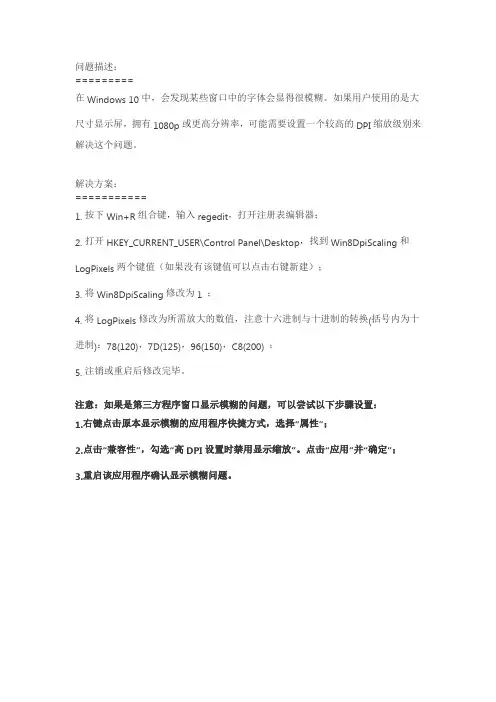
问题描述:
=========
在Windows 10中,会发现某些窗口中的字体会显得很模糊。
如果用户使用的是大尺寸显示屏,拥有1080p或更高分辨率,可能需要设置一个较高的DPI缩放级别来解决这个问题。
解决方案:
===========
1. 按下Win+R组合键,输入regedit,打开注册表编辑器;
2. 打开HKEY_CURRENT_USER\Control Panel\Desktop,找到Win8DpiScaling和LogPixels两个键值(如果没有该键值可以点击右键新建);
3. 将Win8DpiScaling修改为1 ;
4. 将LogPixels修改为所需放大的数值,注意十六进制与十进制的转换(括号内为十进制):78(120),7D(125),96(150),C8(200) ;
5. 注销或重启后修改完毕。
注意:如果是第三方程序窗口显示模糊的问题,可以尝试以下步骤设置:
1.右键点击原本显示模糊的应用程序快捷方式,选择“属性”;
2.点击“兼容性”,勾选“高DPI设置时禁用显示缩放”。
点击“应用”并“确定”;
3.重启该应用程序确认显示模糊问题。
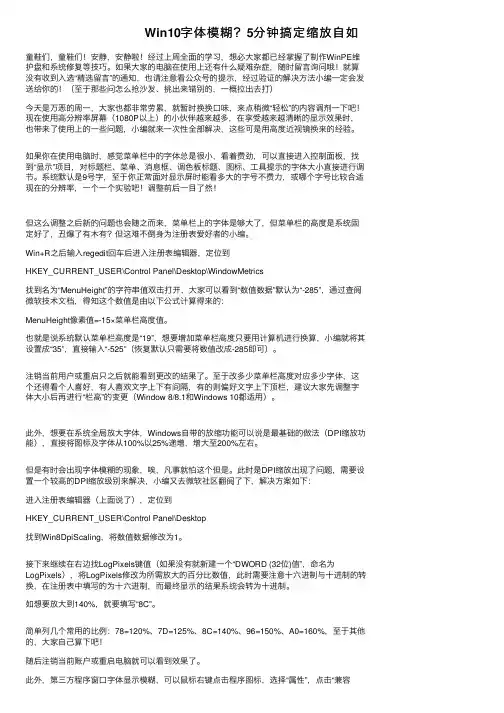
Win10字体模糊?5分钟搞定缩放⾃如童鞋们,童鞋们!安静,安静啦!经过上周全⾯的学习,想必⼤家都已经掌握了制作WinPE维护盘和系统修复等技巧。
如果⼤家的电脑在使⽤上还有什么疑难杂症,随时留⾔询问哦!就算没有收到⼊选“精选留⾔”的通知,也请注意看公众号的提⽰,经过验证的解决⽅法⼩编⼀定会发送给你的!(⾄于那些问怎么抢沙发、挑出来错别的,⼀概拉出去打)今天是万恶的周⼀,⼤家也都⾮常劳累,就暂时换换⼝味,来点稍微“轻松”的内容调剂⼀下吧!现在使⽤⾼分辨率屏幕(1080P以上)的⼩伙伴越来越多,在享受越来越清晰的显⽰效果时,也带来了使⽤上的⼀些问题,⼩编就来⼀次性全部解决,这些可是⽤⾼度近视镜换来的经验。
如果你在使⽤电脑时,感觉菜单栏中的字体总是很⼩,看着费劲,可以直接进⼊控制⾯板,找到“显⽰”项⽬,对标题栏、菜单、消息框、调⾊板标题、图标、⼯具提⽰的字体⼤⼩直接进⾏调节。
系统默认是9号字,⾄于你正常⾯对显⽰屏时能看多⼤的字号不费⼒,或哪个字号⽐较合适现在的分辨率,⼀个⼀个实验吧!调整前后⼀⽬了然!但这么调整之后新的问题也会随之⽽来,菜单栏上的字体是够⼤了,但菜单栏的⾼度是系统固定好了,丑爆了有⽊有?但这难不倒⾝为注册表爱好者的⼩编。
Win+R之后输⼊regedit回车后进⼊注册表编辑器,定位到HKEY_CURRENT_USER\Control Panel\Desktop\WindowMetrics找到名为“MenuHeight”的字符串值双击打开,⼤家可以看到“数值数据”默认为“-285”,通过查阅微软技术⽂档,得知这个数值是由以下公式计算得来的:MenuHeight像素值=-15×菜单栏⾼度值。
也就是说系统默认菜单栏⾼度是“19”,想要增加菜单栏⾼度只要⽤计算机进⾏换算,⼩编就将其设置成“35”,直接输⼊“-525”(恢复默认只需要将数值改成-285即可)。
注销当前⽤户或重启只之后就能看到更改的结果了。
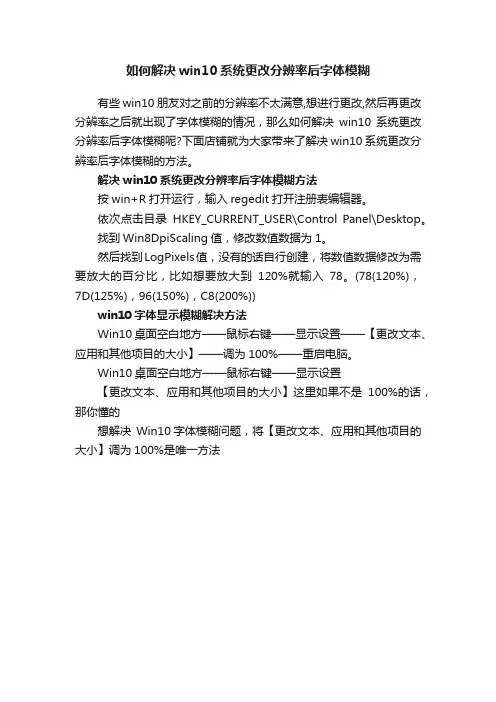
如何解决win10系统更改分辨率后字体模糊
有些win10朋友对之前的分辨率不太满意,想进行更改,然后再更改分辨率之后就出现了字体模糊的情况,那么如何解决win10系统更改分辨率后字体模糊呢?下面店铺就为大家带来了解决win10系统更改分辨率后字体模糊的方法。
解决win10系统更改分辨率后字体模糊方法
按win+R打开运行,输入regedit打开注册表编辑器。
依次点击目录HKEY_CURRENT_USER\Control Panel\Desktop。
找到Win8DpiScaling值,修改数值数据为1。
然后找到LogPixels值,没有的话自行创建,将数值数据修改为需要放大的百分比,比如想要放大到120%就输入78。
(78(120%),7D(125%),96(150%),C8(200%))
win10字体显示模糊解决方法
Win10桌面空白地方——鼠标右键——显示设置——【更改文本、应用和其他项目的大小】——调为100%——重启电脑。
Win10桌面空白地方——鼠标右键——显示设置
【更改文本、应用和其他项目的大小】这里如果不是100%的话,那你懂的
想解决Win10字体模糊问题,将【更改文本、应用和其他项目的大小】调为100%是唯一方法。
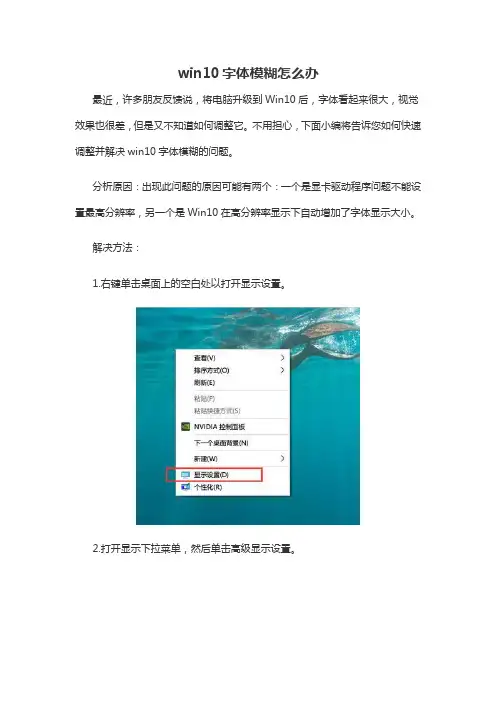
win10字体模糊怎么办
最近,许多朋友反馈说,将电脑升级到Win10后,字体看起来很大,视觉效果也很差,但是又不知道如何调整它。
不用担心,下面小编将告诉您如何快速调整并解决win10字体模糊的问题。
分析原因:出现此问题的原因可能有两个:一个是显卡驱动程序问题不能设置最高分辨率,另一个是Win10在高分辨率显示下自动增加了字体显示大小。
解决方法:
1.右键单击桌面上的空白处以打开显示设置。
2.打开显示下拉菜单,然后单击高级显示设置。
3检查分辨率选项。
如果最高可选分辨率与显示器的分辨率不匹配(无论是太高还是太低),则可能是显卡驱动程序异常。
您可以下载驱动人生或驱动精灵来自动修复这种模糊情况。
以上就是解决win10字体模糊的方法了,你学会了吗?。
电脑屏幕分辨率调整后出现问题的解决方法随着科技的发展,电脑已经成为我们生活中不可或缺的一部分。
在使用电脑的过程中,我们经常需要调整屏幕分辨率以获得更好的视觉体验。
然而,有时候调整分辨率后可能会遇到一些问题。
本文将介绍一些常见的电脑屏幕分辨率问题以及解决方法。
首先,让我们来了解一下什么是屏幕分辨率。
屏幕分辨率是指屏幕上水平和垂直像素点的数量。
通常以宽度×高度的形式表示,例如1920×1080。
调整屏幕分辨率可以改变显示内容的大小和清晰度。
问题一:模糊的显示效果有时候,调整分辨率后可能会导致显示效果变得模糊。
这是因为调整分辨率后,屏幕上的像素点被重新分配,导致图像的清晰度下降。
解决方法:1. 尝试将分辨率调整回默认设置。
在Windows系统中,可以通过右键点击桌面空白处,选择“显示设置”来进行调整。
2. 更新显卡驱动程序。
有时候,旧的显卡驱动程序可能无法适应新的分辨率,导致显示效果模糊。
可以通过访问显卡制造商的官方网站来下载最新的驱动程序。
3. 调整显示器的亮度和对比度。
有时候,适当调整显示器的亮度和对比度可以改善显示效果。
问题二:显示内容过大或过小当调整分辨率后,有时候显示内容可能会变得过大或过小,不适合我们的使用。
解决方法:1. 调整分辨率。
可以尝试不同的分辨率设置,找到最适合自己的分辨率。
一般来说,较高的分辨率可以显示更多的内容,但文字和图像可能会变得较小。
2. 调整缩放比例。
在Windows系统中,可以通过“显示设置”中的“缩放和布局”选项来调整缩放比例。
增大缩放比例可以使显示内容变大,而减小缩放比例可以使显示内容变小。
问题三:屏幕黑边有时候,调整分辨率后会出现屏幕四周出现黑边的情况。
这是因为新的分辨率与显示器的比例不匹配,导致屏幕显示不完整。
解决方法:1. 调整显示器的设置。
大部分显示器都有一个菜单按钮,可以通过菜单来调整显示器的设置。
尝试查找“自动调整”选项,这可以帮助显示器自动调整以适应新的分辨率。
windows10字体模糊的解决办法
在使用 Windows10 中的字体的时候,有时会发现字体模糊,这给我们的阅读
和操作带来不便,所以我们需要想办法解决这个问题。
首先要检查一下电脑显卡驱动程序是不是更新到最新版本,如果不是,可以前
往官网下载最新的版本进行安装,安装成功之后重启电脑,多数情况下会自动更正字体模糊问题。
如果要改变字体大小,可以点击设置,然后在主题下选择高级显示设置,点击
更改文本大小,同时可以选择“更改所有的项目的文本大小”来一次性更改桌面上的所有文本大小。
如果以上操作都无效,可以重装系统,把 windows10 重新安装一遍。
重新安
装系统的时候要准备一个安装的windows系统的正版镜像文件,这样才能正常安装,镜像文件安装后需要更新系统最新的安全补丁,系统更新完后,既可以更新驱动,也可以解决字体模糊的问题。
最后,如果还是没有解决问题,那么就需要去售后处理,因为字体模糊可能是
由电脑的硬件损坏引起的,就需要把电脑送到售后处理了。
总之,如果windows10字体模糊,我们可以首先检查下显卡驱动程序,更新一下,更改系统字体大小等,如果以上操作都不管用,可以选择重装系统或送到售后维修处。
怎么解决Win10字体模糊呢
大家知道怎幺解决Win10字体模糊吗?下面我们就给大家详细介绍一下吧!我们积累了一些经验,在此拿出来与大家分享下,请大家互相指正。
如果你在使用电脑时,感觉菜单栏中的字体总是很小,看着费劲,可以直接进入控制面板,找到“显示”项目,对标题栏、菜单、消息框、调色板标题、图标、工具提示的字体大小直接进行调节。
系统默认是9号字,至于你正常面对显示屏时能看多大的字号不费力,或哪个字号比较合适现在的分辨率,一个一个实验吧!调整前后一目了然!
但这幺调整之后新的问题也会随之而来,菜单栏上的字体是够大了,但菜单栏的高度是系统固定好了,丑爆了有木有?但这难不倒身为注册表爱好者的小编。
Win+R之后输入regedit回车后进入注册表编辑器,定位到
HKEY_CURRENT_USER\Control Panel\Desktop\WindowMetrics
找到名为“MenuHeight”的字符串值双击打开,大家可以看到“数值数据”默认为“-285”,通过查阅微软技术文档,得知这个数值是由以下公式计算得来的:
MenuHeight像素值=-15×菜单栏高度值。
也就是说系统默认菜单栏高度是“19”,想要增加菜单栏高度只要用计算机进行换算,小编就将其设置成“35”,直接输入“-525”(恢复默认只需要将数值改成-285即可)。
注销当前用户或重启只之后就能看到更改的结果了。
至于改多少菜单栏高度对应多少字体,这个还得看个人喜好,有人喜欢文字上下有间隔,有的则偏好文字上下顶栏,建议大家先调整字体大小后再进行“栏高”的变更。
怎么解决Win10在高分屏笔记本上字体显示模糊
想要解决Win10在高分屏笔记本上字体显示模糊,该怎么办呢,那么怎么解决Win10在高分屏笔记本上字体显示模糊的呢?下面是店铺收集整理的怎么解决Win10在高分屏笔记本上字体显示模糊,希望对大家有帮助~~
解决Win10在高分屏笔记本上字体显示模糊的方法
首先,确认缩放设置为100%,右键点击桌面空白处-【显示设置】这里以谷歌浏览器为例,右键点击谷歌浏览器应用程序图标-【属性】
之后在弹出的Google Chrom属性框中点击顶部的【兼容性】选项卡
接着在下面勾选【高DPI设置时禁用显示缩放】选项
5最后点击确定即可,这种方法主要可以解决个别应用程序显示字体模糊问题。
Win10解决2K、4K分辨率软件界面与文字变小、字体模糊解决方法:
3、如果自定义压缩率设置125%出现软件模糊,我们需要将自定
义压缩率为124%。
举个例子,例如我的Photoshop软件界面很小,并且软件文字很小,我们在这个软件图标上右键选择“属性”,如下图所示。
在兼容性的选项卡中,点击“更改高DPI设置”按钮,如下图所
示。
勾选“替代高DPI缩放行为”,下拉框选择“系统增强”,并点击确定。
点击“应用”并确定,保存设置。
就可以解决软件界面小,软件文字很小,其它软件出现这个问题也可以进行设置。
以上就是装机之家分享的Win10系统2K、4K分辨率软件界面变小、文字很小、字体模糊解决方法,如果您的显示器的分辨率较高,例如2K或者4K分辨率,出现了软件界面变小、文字很小、字体模糊
的问题,不妨通过以上的方法步骤来解决,希望本文能够帮助到大家。
前段时间将笔记本安装了Windows10系统,重新安装系统之后发现部分的软件界面字体特别的模糊不清,重新安装显卡驱动也未能解决,不知道如何解决,下面分享一下Win10电脑笔记本部分软件字体显示模糊的解决方法。
解决方法:
自定义缩放设置为125即可。
具体操作步骤:
1、首先我们在桌面空白处右键点击选择“显示设置”,点击“高级缩放设置”。
2、在高级缩放设置中,我们设置自定义缩放大小(百分比)为125。
以上就是Win10电脑笔记本部分应用程序软件字体显示模糊的解决方法,希望本文能够帮助到大家。
Win10更改分辨率后字体模糊
在Win10中,有些使用高分辨率和大尺寸显示器的用户会发现,有时字体会出现模糊的现象。
此时是DPI缩放出现了问题,需要设置一个较高的DPI缩放级别来解决,微软社区给出了解决方案如下。
具体方法如下:
1. 按下Win+R组合键,输入regedit,打开注册表编辑器;
2. 定位到HKEY_CURRENT_USER\Control Panel\Desktop;
3. 找到Win8DpiScaling,将数值数据修改为1(如下图);
4.找到LogPixels(如果没有就新建一个“DWORD (32位)值”,命名为LogPixels),将LogPixels 修改为所需放大的百分比数值,注意十六进制与十进制的转换(括号内为十进制的放大百分比,括号外为十六进制的放大数值,例如想放大到120%,就填写78):78(120%),7D(125%),96(150%),C8(200%),如下图——
5. 重启Explorer.exe,可用软媒魔方首页的“快捷指令”轻松实现(点击下载),或注销、重启电脑之后修改完毕。
注意,如果是第三方程序窗口显示模糊的问题,可以尝试以下步骤设置:
1、右键点击原本显示模糊的应用程序快捷方式,选择“属性”;
2、点击“兼容性”,勾选“高DPI设置时禁用显示缩放”,点击“确定”(如上图);
3、重启该应用程序确认是否解决显示模糊问题。